如果你使用的是西部数据 SN580 或 SN770 固态硬盘,则在安装或升级到 Windows 11 24H2 版后可能出现蓝屏死机问题。
这两款固态硬盘都没有 DRAM 缓存模块,缓存模块充当数据中转站,可以在写入数据时预先将数据写入速度更快的缓存模块再向硬盘里写入。
虽然微软还未发布该问题的详情说明及解决办法,不过有用户经过调查和测试后确认这个问题源于主机内存缓冲区大小分配不正确导致的。
NVMe 固态硬盘通常倾向于在 Windows 10/11 上分配 64MB 的空间,但也可以分配到 100MB 甚至更高的空间,在 SN580 和 SN770 上分配的空间似乎达到了 200MB。
这个空间的分配可能与系统的某些设置存在冲突从而导致频繁的蓝屏死机,而通过注册表修改缓冲区分配则有助于解决这个问题,至少可以临时性解决问题。
注意:如果你使用的是受影响的固态硬盘且已经升级到 Windows 11 24H2,如果没有出现频繁蓝屏死机建议不要按照以下方法调整注册表。
下面是临时解决办法:
- 点击任务栏搜索框输入 regedit 打开注册表编辑器
- 转到 HKEY_LOCAL_MACHINESYSTEMCurrentControlSetControlStorPort
- 在这里新建 DWORD32 位值并命名为 HmbAllocationPolicy (如果有这个值则无需新建)
- 双击 HmbAllocationPolicy 将其键值修改为 0 或 2 进行测试
- 0 = 关闭 HMB 空间分配
- 1 = 将 HMB 空间分配为 64MB
重启系统使之生效后进行测试,如果仍然存在蓝屏死机问题可以将 0 修改为 2 或将 2 修改为 0,这应该可以暂时性的阻止频繁蓝屏死机问题,待后续微软发布官方版解决方案后再把这个注册表键值删除以便系统恢复为默认设置即可。
文章来源:https://www.landiannews.com/archives/106093.html

![[教程] 西数SN580/SN770安装Windows 11 24H2蓝屏死机 下面是解决办法](https://nadian4.com/wp-content/uploads/2024/10/02120816c509322-2.png)
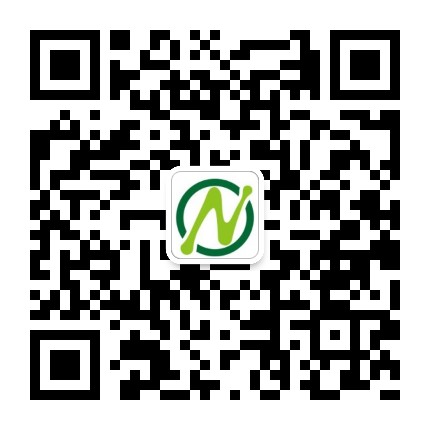











最新评论
苹果如果不支持微信,那它就是要退出中国市场了!
自己花钱买的座位,凭什么不能换?
不得不说蓝心妍很漂亮,我喜欢!
人间胸器
去了美颜滤镜,估计就是大妈了!
期待,不过感觉自己可能用不上了!
天涯不是彻底关闭了吗?
感觉长想一般般!